Cara Menghasilkan a CSR di MacOS Keychain Access
Untuk cara yang lebih bermanfaat dan berita keamanan siber terbaru, berlangganan buletin SSL.com di sini:
Waktu yang dibutuhkan: 15 menit
Untuk memesan sertifikat Anda dari SSL.com, Anda perlu membuat Permintaan Penandatanganan Sertifikat (CSR). Untuk menghasilkan file CSR di MacOS Keychain Access, Anda harus:
- Buka Akses Rantai Kunci.
Buka Akses keychain aplikasi, terletak di / Aplikasi / Utilitas / Keychain Access.app.
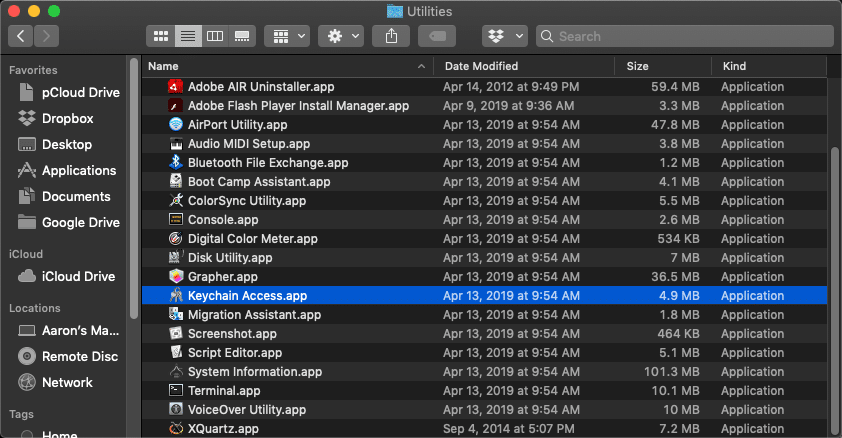
- Buka Asisten Sertifikat.
Pilih Akses Gantungan Kunci >> Asisten Sertifikat >> Minta Sertifikat Dari Otoritas Sertifikat… dari menu.
- Masukkan alamat email dan nama umum.
Dalam majalah Asisten Sertifikat jendela yang terbuka, masukkan alamat email Anda di jendela Alamat Email Pengguna bidang. Kemudian, masukkan FQDN dari situs web yang akan dilindungi sertifikat ini di Nama yang umum bidang (tergantung pada jenis sertifikat, ini mungkin wildcard, seperti
*.example.com). Tinggalkan Alamat Email CA bidang kosong. Periksalah Disimpan ke disk tombol radio. - Pilih untuk menentukan ukuran kunci dan algoritma (opsional).
Jika Anda ingin mengubah ukuran kunci default dan algoritme untuk pasangan kunci (opsional), centang Biarkan saya menentukan informasi pasangan kunci checkbox.
- Continue.
klik Continue .
- Save CSR.
Pada kotak dialog yang muncul, berikan CSR nama file dengan ekstensi
.certSigningRequest, pilih lokasi untuk menyimpannya, dan klik Save . - Pilih ukuran kunci dan algoritma (opsional).
Jika Anda mencentang opsional Biarkan saya menentukan informasi pasangan kunci centang pada langkah 4 di atas, Anda akan diminta untuk memilih Ukuran kunci dan Algoritma dari menu tarik-turun. Setelah mengaturnya, klik Continue. Jika Anda tidak mencentang kotak, prompt ini tidak akan muncul.
- Tunjukkan di Finder.
Milikmu yang baru CSR akan disimpan ke disk di lokasi yang Anda tentukan. Mengklik Tampilkan Di Penemu… tombol akan membuka jendela Finder dengan CSR file.
- Tutup Asisten Sertifikat.
klik Done tombol untuk menutup Asisten Sertifikat jendela.
- Konfirmasikan pembuatan dan pemasangan pasangan kunci.
Anda dapat mengonfirmasi bahwa pasangan kunci baru Anda telah dibuat dan dipasang di sistem Anda dengan mengklik Semua barang di sebelah kiri Kategori menu jendela Akses Keychain utama dan ketikkan Nama Umum untuk yang baru CSR di kotak pencarian di kanan atas.
- Open CSR di editor teks.
Buka yang baru CSR file di editor teks untuk disalin dan ditempel saat memesan sertifikat dari SSL.com. Lihat panduan kami Memesan dan Mengambil SSL /TLS sertifikat untuk petunjuk tentang cara menggunakan yang baru CSR dalam pesanan sertifikat. Untuk informasi tentang cara menginstal sertifikat Anda, silakan lihat cara kami, SSL /TLS Instalasi pada macOS 10.14 Mojave.
Video: CSR Generasi di macOS 10.15 (Catalina)
SSL.com menyediakan berbagai macam SSL /TLS sertifikat server untuk situs web HTTPS, termasuk: